Pricing Plans: איך לאפשר ללקוחות לבטל תוכניות מנויים
זמן קריאה: 3 דקות
אתם יכולים לאפשר ללקוחות שלכם לבטל מינויים בעצמם דרך העמוד האישי My Subscriptions (המינויים שלי). עדיין תצטרכו להעביר להם החזר כספי ידנית דרך ספק התשלום אם זה חלק ממדיניות הביטולים שלכם.
כדי להציע את האפשרות הזו, אתם צריכים להוסיף עמוד Wix Members Area (אזור חברי האתר) לאתר שלכם, ולהוסיף עמוד My Subscriptions (המינויים שלי) לאזור הזה. אחר כך תוכלו לאפשר ביטולים בתוכנית התשלום.
טיפ:
אתם יכולים להגדיר תקופת חסד עבור המינויים המתחדשים שלכם כדי שללקוחות יהיה יותר זמן להסדיר את התשלום מחדש לפני שהמינוי שלהם יתבטל.
כאן תוכלו לקרוא על הנושאים הבאים:
איך לאפשר ללקוחות לבטל תוכנית
כשאתם מאפשרים ללקוחות לבטל את המינויים שלהם, אתם נותנים להם יותר גמישות ושירות טוב יותר.
כדי לאפשר ללקוחות לבטל תוכנית:
- עברו לטאב Pricing Plans בדאשבורד של האתר.
- צרו תוכנית חדשה או ערכו תוכנית קיימת.
- גללו למטה עד ל-Settings (הגדרות).
- הקליקו על המתג Allow plan cancellation כדי להחליט אם חברי האתר יוכלו לבטל את המינוי שלהם:
- במצב מופעל: החברים יוכלו לבטל את התוכנית מהעמוד My Subscriptions (המינויים שלי).
- במצב כבוי: חברי האתר לא יוכלו לבטל את התוכנית שלהם.
הערה: אם החלטתם להשבית את האפשרות של הלקוחות לבטל את התוכנית, ודאו שאתם עומדים בכל החוקים והרגולציה הרלוונטיים (למשל, כללי רשת תשלומים).
- הקליקו על Save (שמירה) כדי לעדכן את התוכנית.
- חזרו על שלבים 2 עד 5 כדי לאפשר ביטול של תוכניות אחרות.
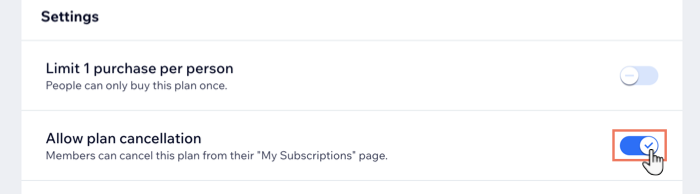
כמה דברים שחשוב לדעת בקשר למתן החזר כספי ללקוחות:
- ביטול מינוי לא גורם לביצוע החזר כספי.
- תשלום חד-פעמי: כדי לתת החזר כספי, צרו קשר עם ספק התשלום (למשל, PayPal, Stripe וכדומה).
- תשלום קבוע: כשלקוחות מבטלים תשלום קבוע, למשל תשלום חודשי, התוכנית שהם קנו והתשלום עליה לא ממשיכים למחזור הבא (למשל לחודש הבא).
איך לקוחות יכולים לבטל תוכנית
אחרי שאתם מאפשרים ללקוחות לבטל תוכנית, אתם יכולים להפנות אותם לאזור חברי האתר לביטול התוכנית שלהם לפי ההוראות שלמטה.
כדי לבטל תוכנית דרך האזור האישי לחברי האתר:
- היכנסו לאתר עם פרטי החשבון שלכם.
- הקליקו על פרופיל החבר שלכם בחלק העליון של האתר.
- הקליקו על My Subscriptions (המינויים שלי) בתפריט הנפתח.
- הקליקו על החץ להצגת פעולות נוספות
 ליד התוכנית.
ליד התוכנית. - הקליקו על Cancel Subscription (ביטול מינוי).
- הקליקו על Yes, Cancel (כן, לבטל) כדי לאשר את הביטול.
הוצאת החזר כספי בעקבות ביטול תוכניות מנויים שנרכשו באמצעות Wix Payments
אם תוכנית התשלום שבוטלה שולמה דרך Wix Payments, אתם יכולים לבצע את ההחזר הכספי מהדאשבורד שלכם.
אתם יכולים להחזיר ללקוחות החזר מלא או חלקי על תשלומים שבוצעו דרך Wix Payments. להחזרים כספיים לוקח 3 עד 5 ימי עסקים להגיע לכרטיס האשראי או לחשבון הבנק של הלקוחות, בהתאם למוסד הפיננסי.
חשוב:
אם תוכנית התשלום שולמה דרך כל ספק תשלום אחר, אתם יכולים לבצע את ההחזר הכספי רק דרך האתר של הספק הספציפי, ולא דרך Wix.com.
כדי לתת החזר כספי על תוכניות שבוטלו ששולמו דרך Wix Payments:
- עברו לטאב Payments בדאשבורד של האתר.
- הקליקו על התשלום שאתם רוצים לתת עליו החזר כספי.
- הקליקו על Refund (מתן החזר כספי).
- הכניסו את סכום ההחזר והוסיפו הערה (אם צריך).
- הקליקו על Refund (מתן החזר כספי).
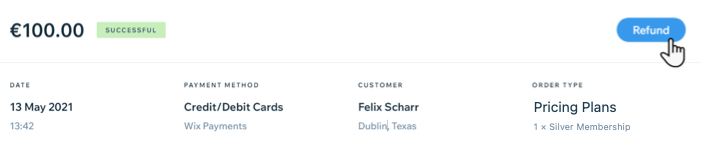
שמיו לב:
- אין אפשרות לבטל החזר כספי או למשוך אותו חזרה.
- אחרי שנתתם החזר חלקי ללקוח, אתם עדיין יכולים לזכות אותו על יתרת התשלום במועד מאוחר יותר.
- ב-16 בנובמבר 2020 הפסיקה Wix Payments לטפל בחינם בהחזרים כספיים (תקופת החסד למשתמשים קיימים של Wix Payments נמשכה עד 1 בדצמבר 2020). תחויבו בדמי הטיפול הסטנדרטיים של Wix Payments. לדוגמה, אם אתם נמצאים בארה"ב והוצאתם ללקוח חזר כספי של $100, דמי הטיפול המקוריים בסך $2.90 + $0.30 על הרכישה של אותו לקוח לא יוחזרו לחשבון שלכם ב-Wix Payments. לא יחויבו עמלות נוספות על החזר.
זה עזר לך?
|